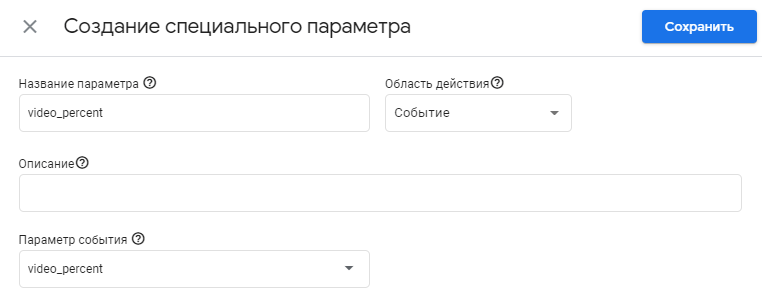Отслеживание видео YouTube в Google Analytics 4 с помощью Google Tag Manager
На сайте размещены проигрыватели YouTube, и вы хотите отслеживать взаимодействия пользователей с вашим видеоконтентом? В этом материале рассмотрим настройку видео YouTube в Google Analytics 4 с использованием Google Tag Manager.
Обновление: я выпустил электронное руководство по Google Analytics 4. Бесплатно скачать его можно в формате .PDF по ссылке.
Взаимодействия с видео от улучшенной статистики
Google Analytics 4 предоставляет возможность отслеживать различные типы событий:
- автоматически регистрируемые события - события, которые Google собирает автоматически после создания и установки счетчика;
- улучшенная статистика - дополнительные события, которые Google также собирает автоматически, но при условии, что в настройках ресурса вы включили эту функцию (предназначены только для веб-потоков);
- рекомендуемые события - события, которые уже заложены в систему Google Analytics 4 для различных видов деятельности со стандартными именами и параметрами, прописанные в официальной документации, но которые вам необходимо донастроить под свои задачи;
- специальные события - события, которые вы создаете самостоятельно под свои нужды.
Улучшенная статистика включают в себя отслеживания следующих событий: page_view (просмотры страниц), click (исходящие ссылки), view_search_results (поиск по сайту), video_ (взаимодействие с видео YouTube), file_download (скачивание файлов) и scroll (прокрутка).
Активировать их можно на этапе регистрации счетчика Google Analytics 4 или же в настройках самого ресурса, в разделе Администратор - Ресурс - Потоки данных. После этого соответствующие типы событий начнут фиксироваться при их достижении и отображаться в ваших аналитических отчетах.
Для встроенных на вашем сайте видео YouTube, для которых включена поддержка JavaScript API (enablejsapi = 1), срабатывают следующие события:
- video_start - при запуске воспроизведения видео;
- video_progress - при достижении отметок 10%, 25%, 50% и 75% от общей продолжительности видео;
- video_complete - при завершении видео.
После активации в событиях video_start, video_progress и video_complete фиксируются дополнительные параметры:
- video_current_time - текущее время видео (в секундах), в которое произошло событие;
- video_duration - общая продолжительность видео (в секундах);
- video_percent - значение воспроизведенного видео (в процентах) на момент, когда сработало событие;
- video_provider - название платформы видео (YouTube);
- video_title - название видео;
- video_url - URL-адрес, ссылка на видео YouTube (https://www.youtube.com/watch?v=...);
- visible (логическое значение) - значение видимости видео в окне браузера. Если видео отображается в области просмотра, результатом будет значение true, если же в другой области (например, в нижней части страницы, на фоновой вкладке) – false.
В Google Tag Manager для этой задачи мы использовали триггер Видео на YouTube и соответствующие переменные для отслеживания:
Только теперь не нужно все это настраивать вручную, активировать переменные, создавать триггер и добавлять тег: Взаимодействия с видео отслеживаются по умолчанию в Google Analytics 4 после активации улучшенной статистики. Однако не все события, которые есть в GTM, фиксируются в улучшенной статистике GA4. Например, нет приостановки (паузы), перемотки, буферизации (Pause, Seeking, Buffering).
Отслеживание видео в Universal Analytics
Если вы хотите узнать, как настроить видео на YouTube в Universal Analytics (GA3) с помощью диспетчера тегов Google, рекомендую прочитать этот материал:
Но вернемся к GA4.
Отслеживание видео в Google Analytics 4
Отключение улучшенной статистики
Поскольку мы с вами будем самостоятельно настраивать отслеживание с помощью Google Tag Manager, в событии Взаимодействия с видео улучшенной статистики нет необходимости. Поэтому перейдите в раздел Администратор - Ресурс - Потоки данных. Выберите свой веб-поток:
Затем щелкните на значок шестеренки:
И отключите Взаимодействия с видео:
Это позволит избежать случайного задубливания данных от улучшенной статистики и той настройки, которую вы выполните далее.
Активация переменных
Первое, что обязательно следует сделать - это активировать встроенные переменные. Перейдите в Google Tag Manager и включите переменные типа Видео:
- Video Provider — возвращает значение поставщика видео (YouTube);
- Video Status — возвращает состояние видео в момент регистрации события. Например: Start, Pause и т.д.
- Video URL — URL-адрес, ссылка видео на YouTube;
- Video Title — название YouTube-видео;
- Video Duration — общая продолжительность видео в секундах;
- Video Current Time — возвращает текущее время видео в секундах, в которое произошло событие;
- Video Percent — возвращает значение воспроизведенного видео, выраженное в процентах (от 0 до 100), на момент, когда состоялось событие;
- Video Visible — возвращает значение видимости видео в окне браузера. Если видео отображается в области просмотра, результатом будет значение true, если же в другой области (например, в нижней части страницы, на фоновой вкладке) – false.
Настройка триггера
Теперь создайте триггер типа Видео на YouTube.
Вы можете изменить процентный порог на свой собственный, каждое значение разделяется запятой. Кроме того, вы можете включить отслеживание приостановки (паузы), перемотки и буферизации. Наиболее распространенная конфигурация - это отслеживание начала, завершения и хода просмотра на 10, 25,50,75,90%. Поставьте галочку рядом с Включить поддержку JavaScript API для всех видео YouTube, чтобы увеличить вероятность отслеживания видео (срабатывания триггера).
Создание тега
На заключительном шаге создайте тег типа Google Аналитика: событие GA4:
Тег конфигурации - ваш Google Analytics 4
- Название события - video_{{Video Status}} (без пробелов)
- Параметры события - video_current_time, video_duration, video_percent, video_provider, video_title и video_url. Можно добавить все, а можно часть. На скриншоте выше я лишь хотел показать как сопоставить каждый параметр события в Google Analytics 4 со встроенной переменной, которая есть в Google Tag Manager.
В качестве триггера активации выберите тот же триггер отслеживания YouTube, созданный на предыдущем шаге. Сохраните тег.
В такой настройке в названии события через нижнее подчеркивание используется встроенная переменная {{Video Status}}. Такое написание наиболее распространенное в Google Analytics 4 и копирует название событий улучшенной статистики. Но вы можете написать слитно, например, video{{Video Status}} или youtube_{{Video Status}, а также придумать какое-то свое название. Главное, чтобы нигде не было пробелов.
Таким образом, каждый раз, когда посетитель будет включать видео, просматривать его на вашем сайте, достигать определенного порогового значения, а также досматривать его до конца, этот тег события будет срабатывать, и вместе с текущим событием будут передаваться параметры события. Если это начало просмотра видео, то событие video_start, если ход просмотра, то video_progress, а при полном просмотре видео на 100% - video_complete.
Режим отладки
После настройки отслеживания необходимо убедиться, что вы все сделали правильно. Для этого в Google Tag Manager используйте режим предварительного просмотра. Перейдите к себе на сайт и начните просматривать видео YouTube. В режиме отладки вы должны увидеть последовательность зарегистрированных событий YouTube, каждое из которых сработало на конкретное событие и свое пороговое значение хода просмотра, заданное в триггере, а также активированные теги GA4:
Вы можете нажать на него и затем переключиться на Values (Значения), чтобы посмотреть, какие данные были отправлены в Google Analytics.
Проверить корректность отслеживания можно также с помощью инструмента DebugView. Совершив некоторые события с видео на сайте , вы должны увидеть их на шкале событий, а кликнув на одно из них, справа откроется список передаваемых вместе с ним параметров событий:
После всех настроек и отладки не забудьте опубликовать контейнер Google Tag Manager.
Дополнительный код и тег
Иногда с помощью данного способа видео YouTube не отслеживаются и события не передаются. Это может быть связано с тем, что ваш сайт загружает контент динамически (например, во всплывающем окне) или у видео есть изображение, на которое нужно нажать перед тем, как видео начнет проигрываться.
Такое происходит не очень часто. Но если вы обнаружите, что видео не отслеживаются, попробуйте добавить следующую строчку кода в тег типа Пользовательский тег HTML. Триггер активации - All Pages (Все страницы).
|
1 |
<script src="https://www.youtube.com/iframe_api"></script> |
В Google Tag Manager:
Отчеты по видео
Конфигурация - События
После того, как вы начнете отслеживать взаимодействия с видео, вам нужно будет подождать до 24 часов, чтобы увидеть данные в отчетах Google Analytics 4. Затем вы можете перейти в раздел Конфигурация - События, чтобы увидеть ваше(и) событие(я):
Отчеты - Взаимодействие - События
Данные по событиям можно так же посмотреть в разделе Отчеты - Взаимодействие - События. Там найдите события video_ и кликните по одному из них:
Вам откроется страница с данными по конкретному событию video_. Чтобы видеть внутри него дополнительные параметры события, которые вы передавали в теге Google Tag Manager, необходимо создать специальные параметры.
В статье, посвященной универсальному списку специальных параметров GA4, я рекомендую создавать как минимум три custom dimensions: video_percent, video_url и video_title.
- Название параметра - video_percent, video_url и video_title
- Область действия - Событие
- Описание - можно оставить пустым
- Параметр события - video_percent, video_url, video_title
Отслеживание HTML5 видео
Для разных видеоплееров требуются разные настройки отслеживания событий. Тот же диспетчер тегов Google с помощью встроенных переменных видео и триггера Видео на YouTube умеет отслеживать только свой собственный видеоплеер YouTube. Хоть он и является одним из самых популярных и часто используемых проигрывателей, на сайте могут быть встроены и другие, например от Vimeo, Brightcove, JW Player или обычный проигрыватель HTML5. И тогда воспользоваться стандартными переменными, триггерами и тегами GTM у вас не получится. Нужно будет искать другое решение.
О том, как настроить отслеживание проигрывателя HTML5 видео и передать все в Google Analytics 4 с помощью Google Tag Manager, читайте в этом материале.